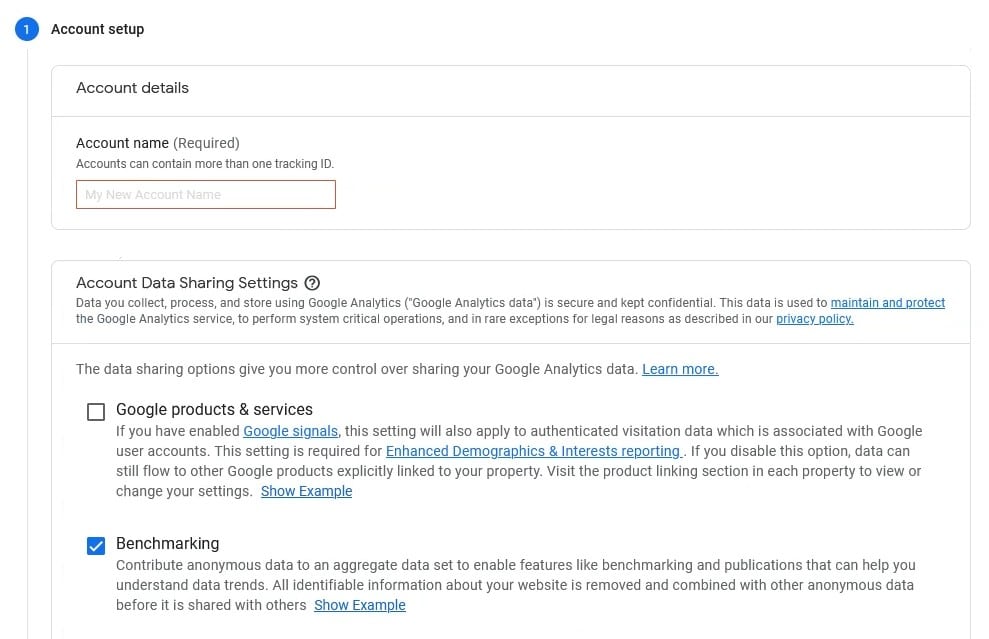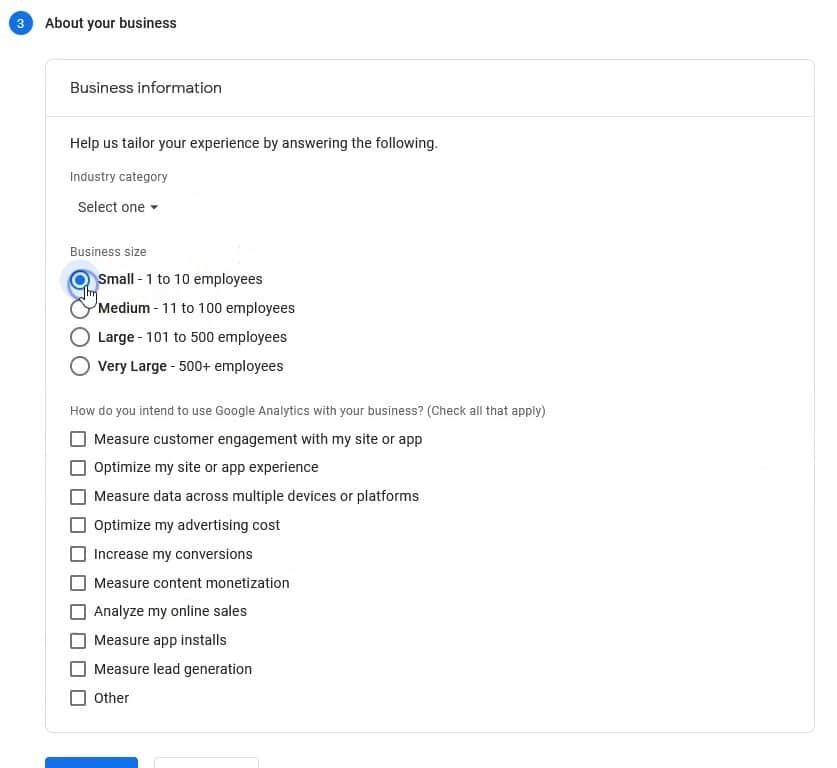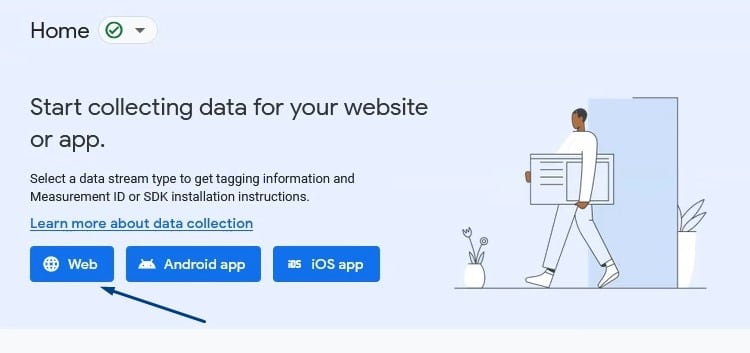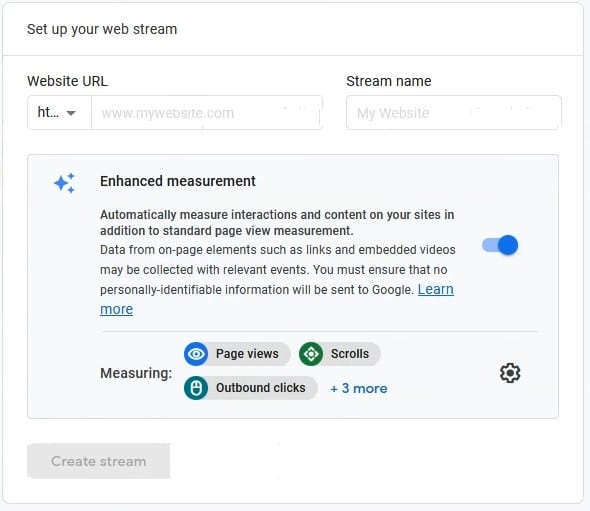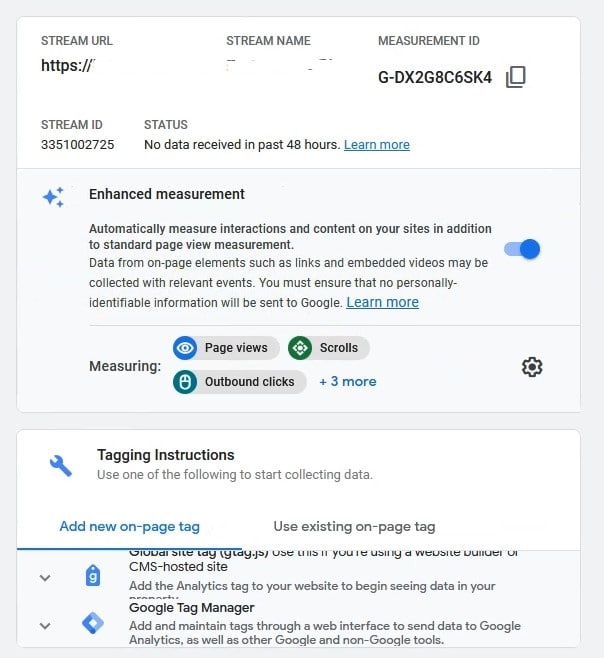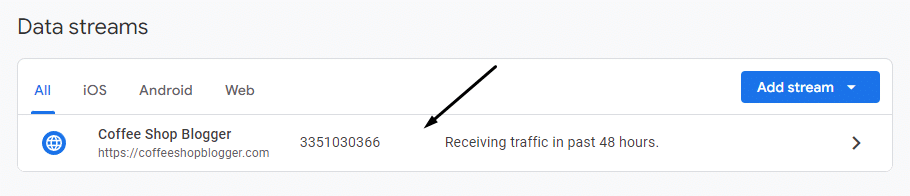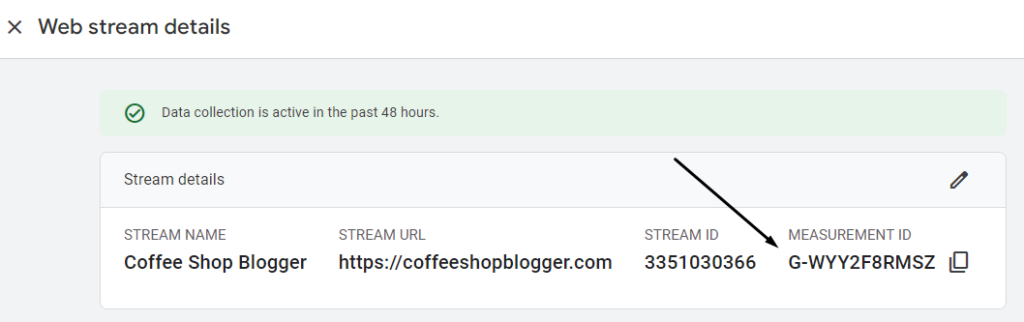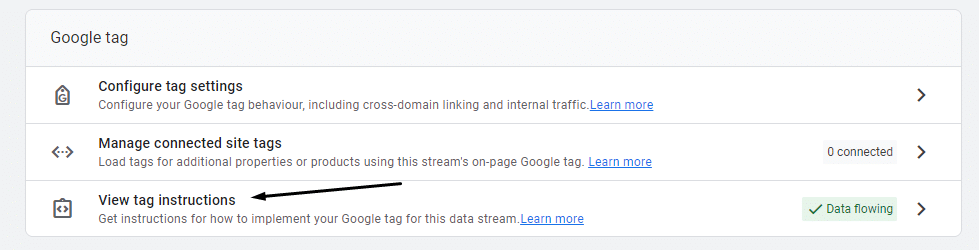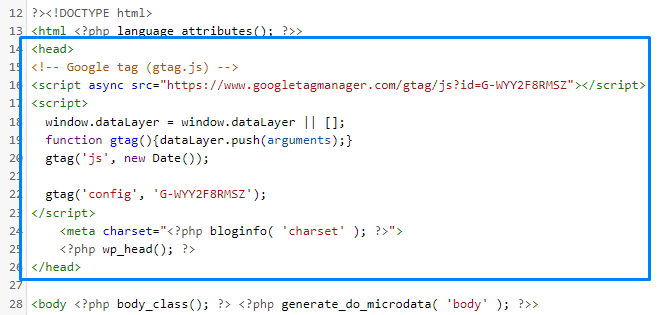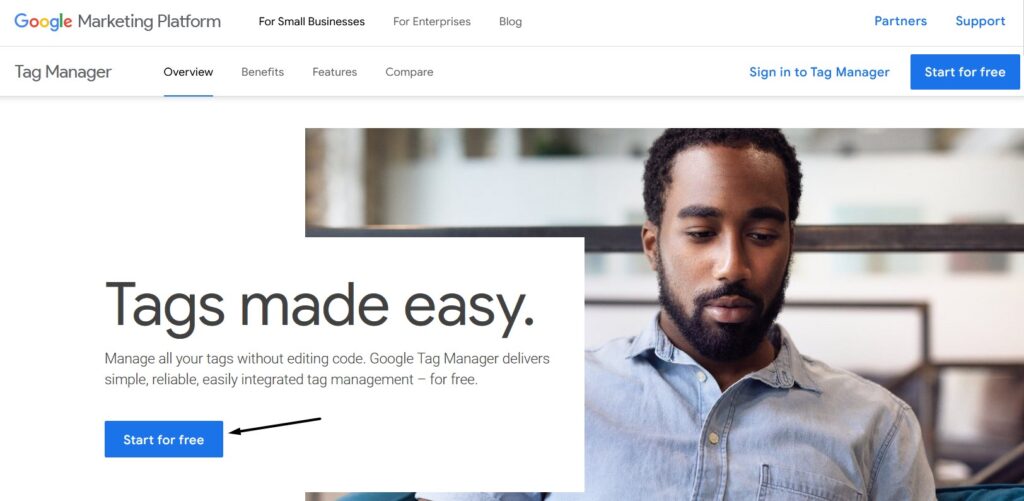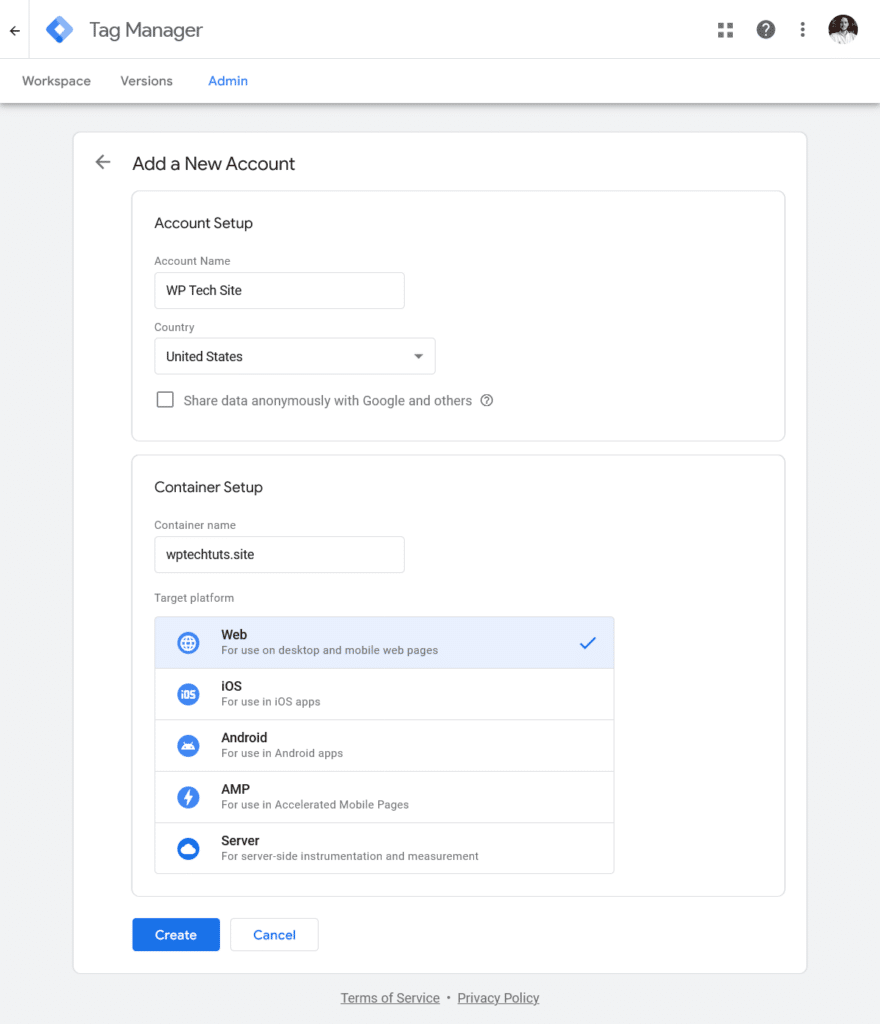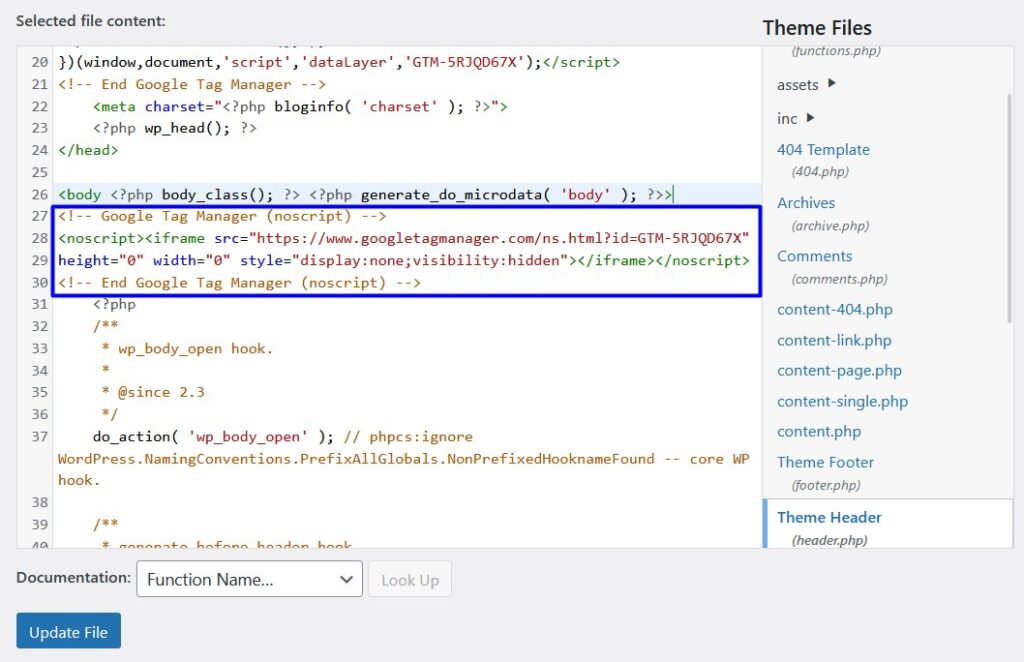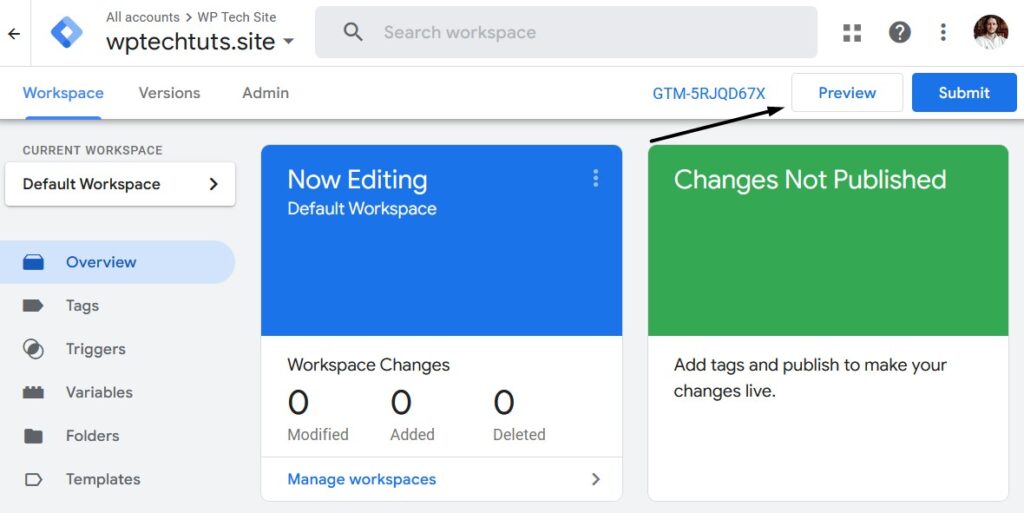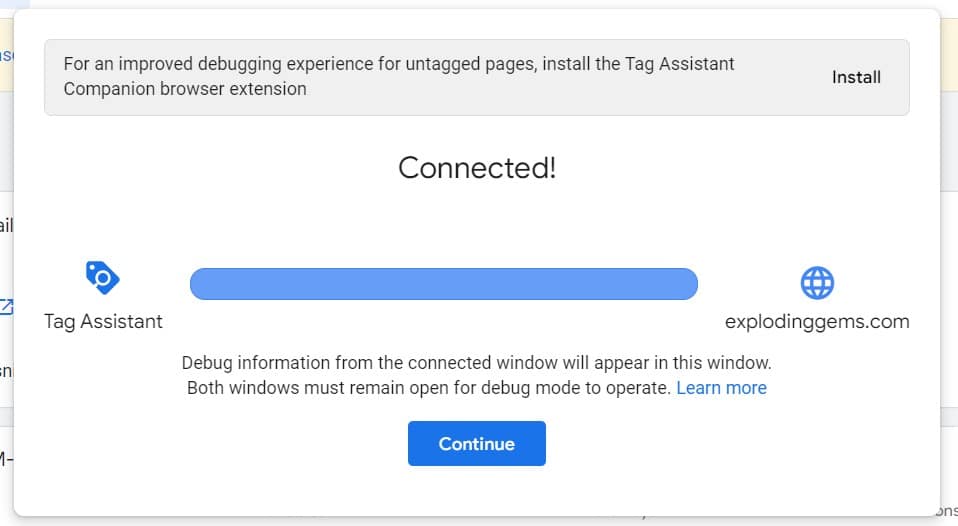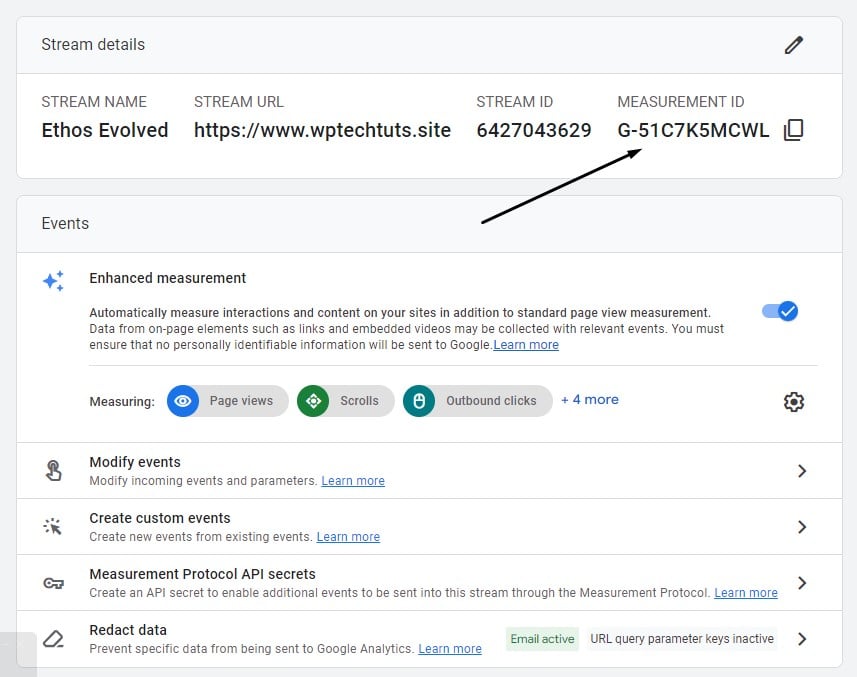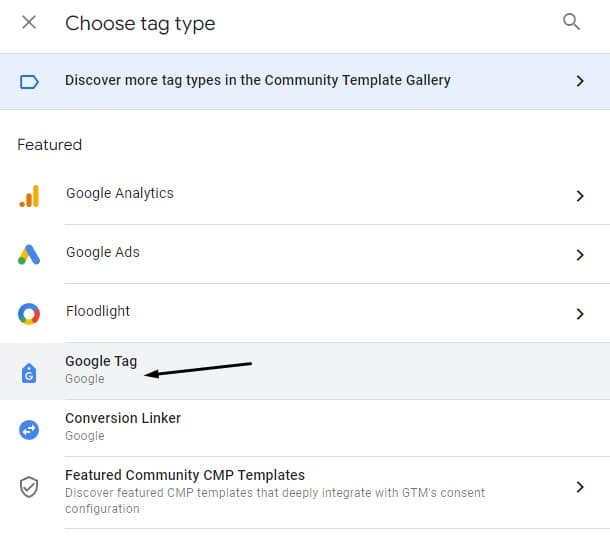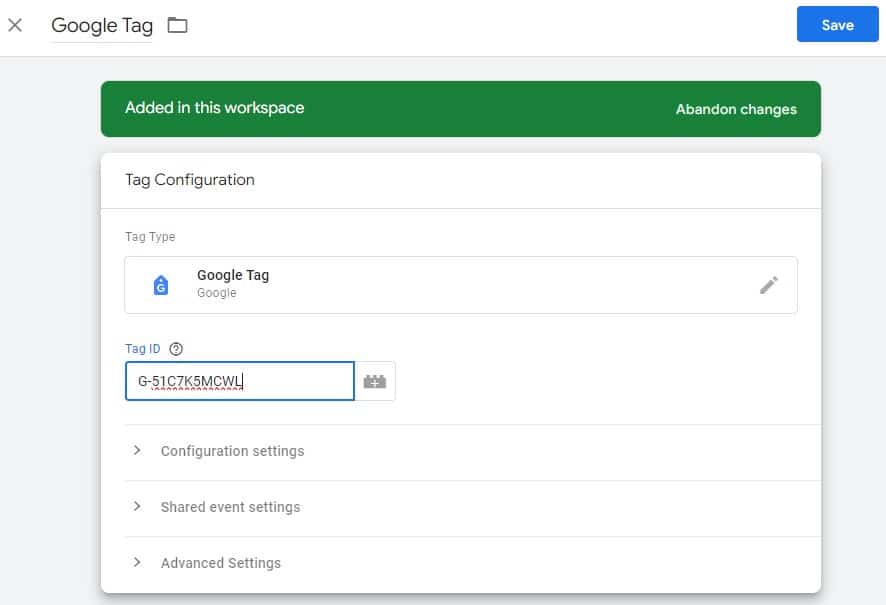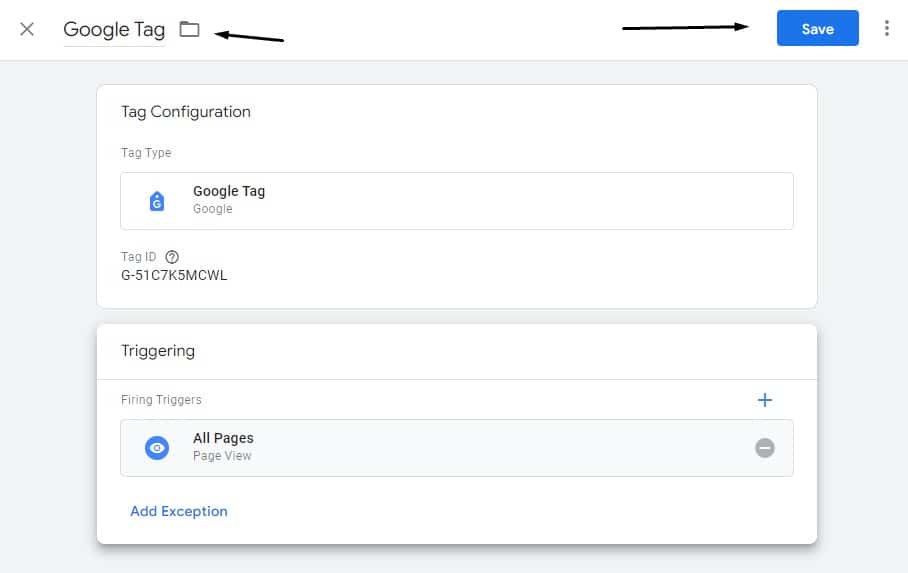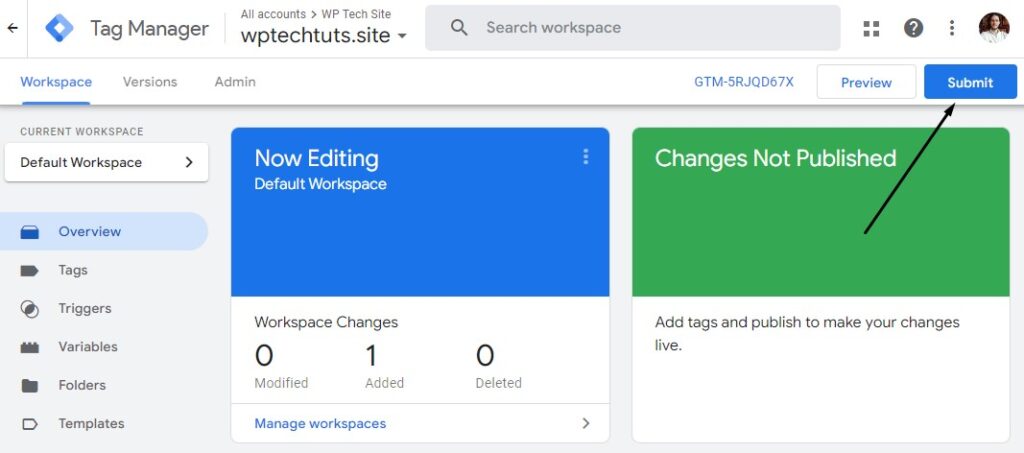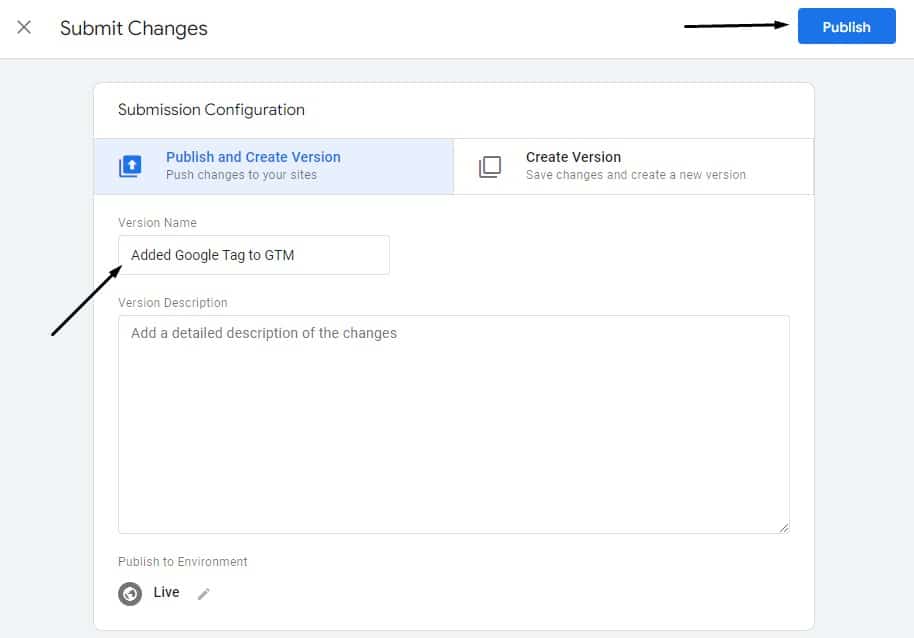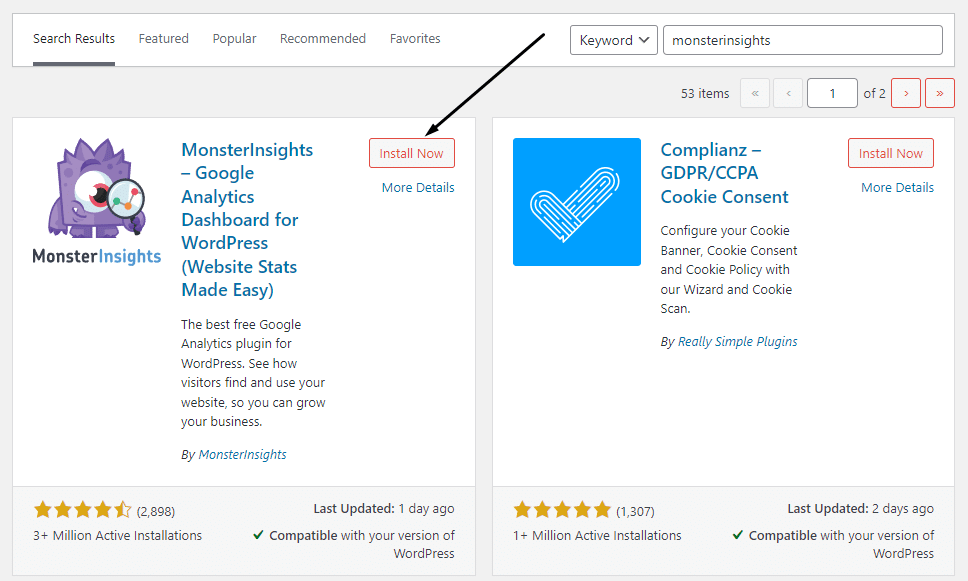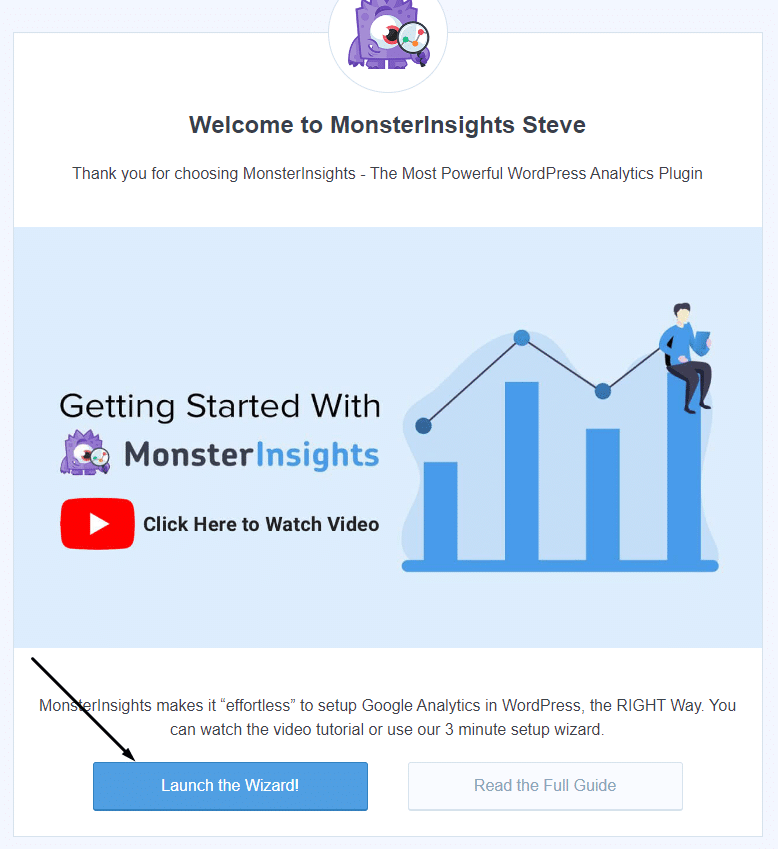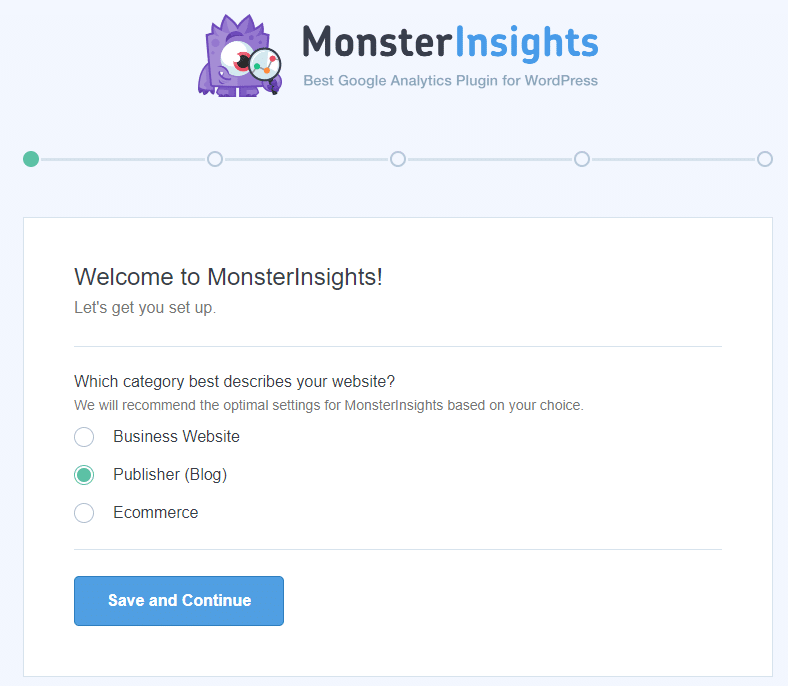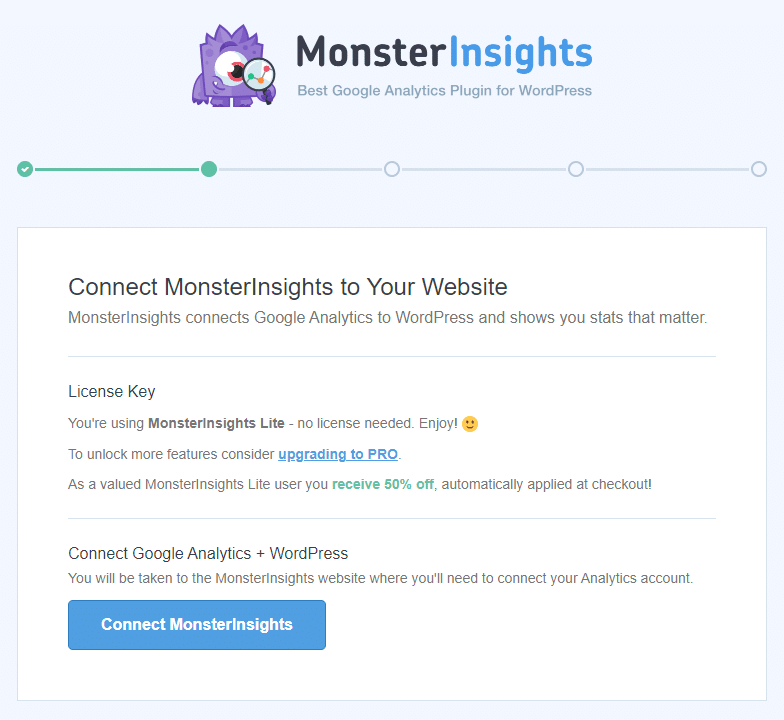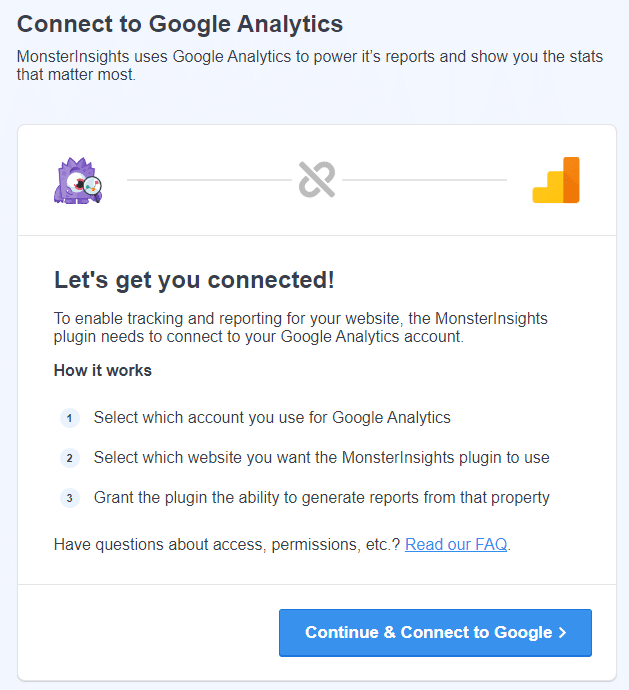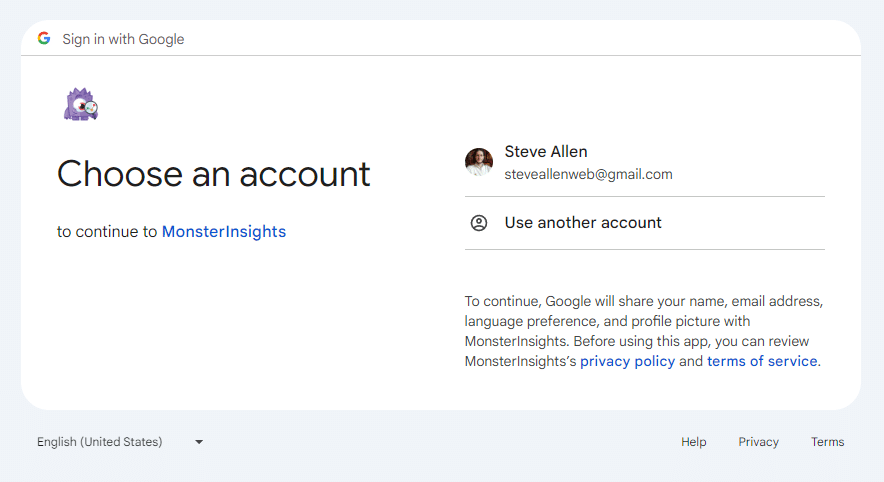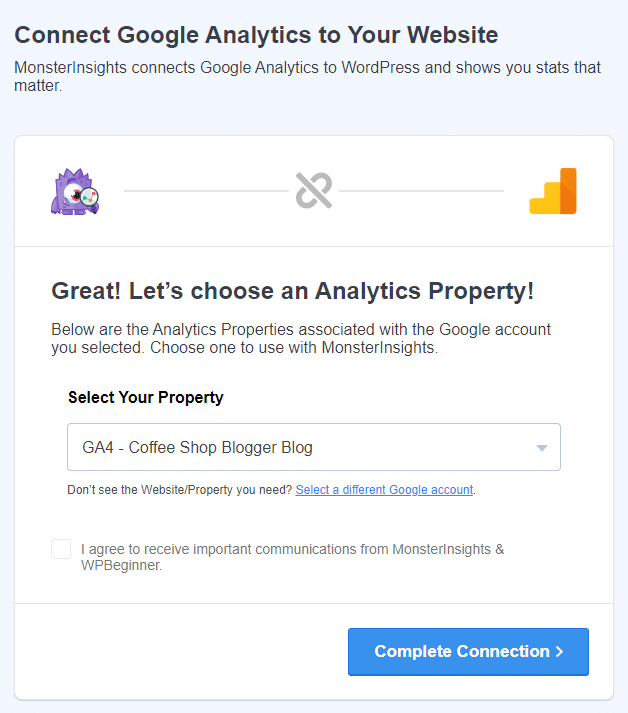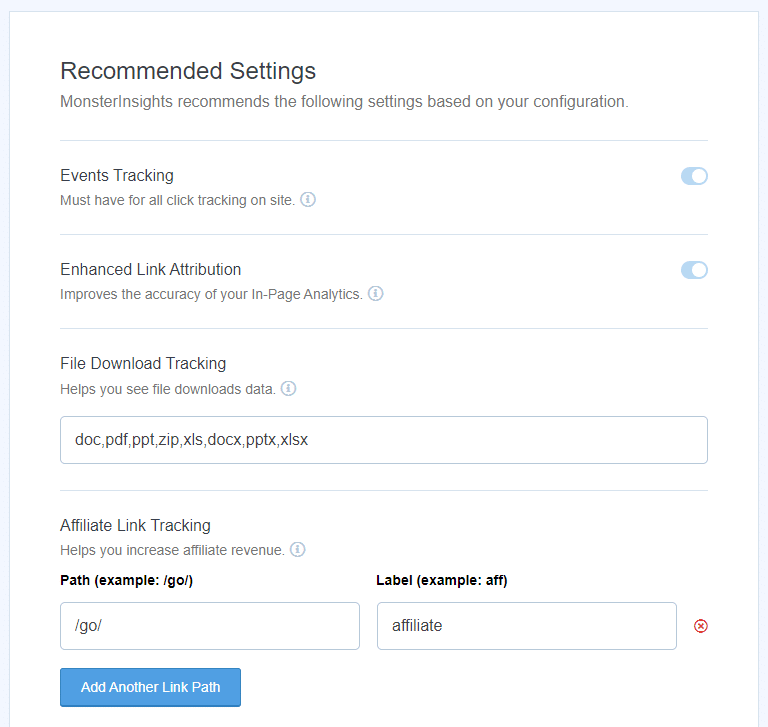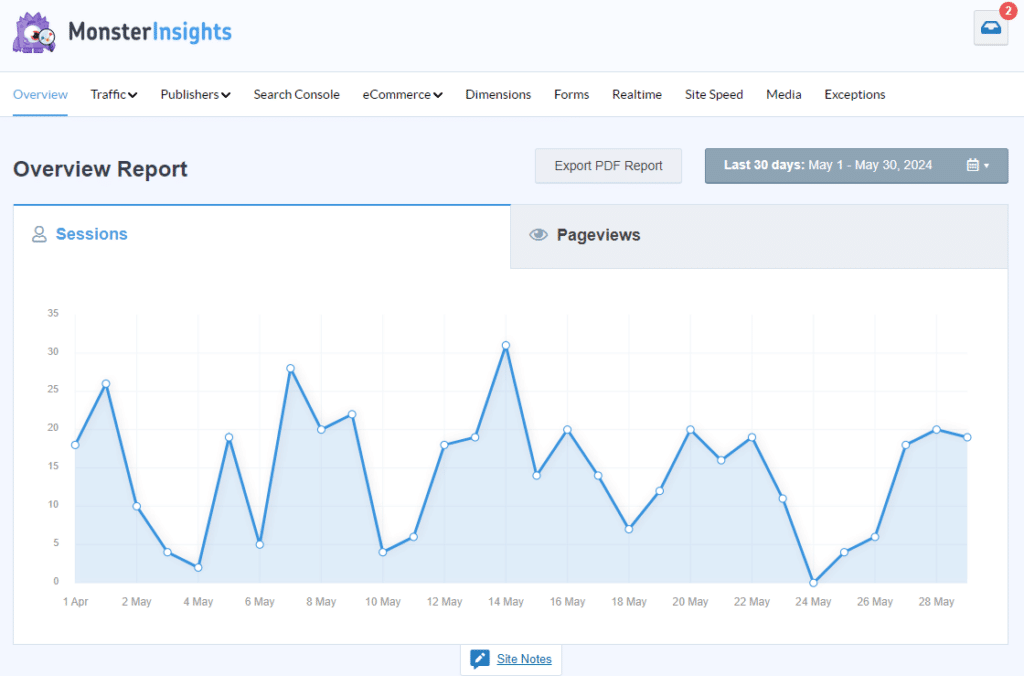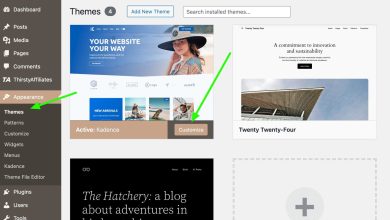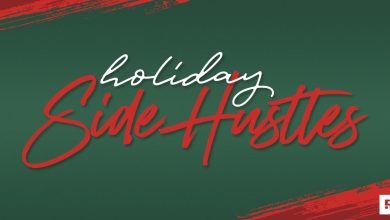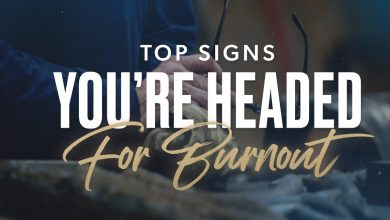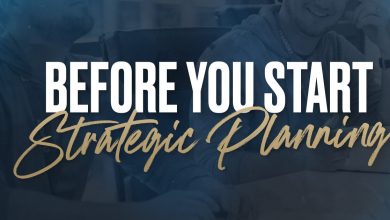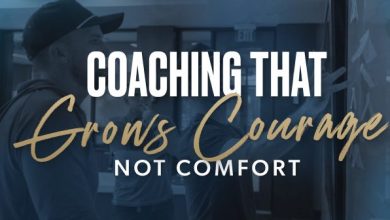هل تبحث عن كود تتبع GA4 لتضمينه في موقعك الإلكتروني؟ هل تواجه صعوبة في تحديد المكان المناسب لوضع كود GA4 لضمان تتبع دقيق لبيانات موقعك على Google Analytics؟
لا تقلق، أنت في المكان الصحيح.
سنتناول في هذا الدليل الشامل كل ما تحتاج معرفته حول كود تتبع GA4، بدءًا من مكان العثور عليه، وصولًا إلى كيفية إضافته إلى موقعك بأكثر من طريقة. سنساعدك على فهم كيفية تتبع إحصائيات Google Analytics بشكل فعال لعملك.
إليك المختصر المفيد: يمكنك العثور على كود تتبع GA4 بالانتقال إلى “الإدارة” (Admin) في حسابك على Google Analytics، ثم “مصادر البيانات” (Data Streams)، وبعد ذلك “عرض تعليمات العلامة” (view tag instructions)، وأخيرًا اختر علامة التبويب “التثبيت يدويًا” (install manually).
ستجد هناك الكود الذي يجب إضافته داخل علامات الرأس <head> في ملفات HTML الخاصة بموقعك. هذه الخطوة ضرورية لربط موقعك بـ Google Analytics وبدء جمع البيانات.
ولكن، ماذا لو كنت تفضل تجنب الطريقة اليدوية المعقدة؟ وما أهمية علامات الرأس <head> في موقعك؟
تابع القراءة لتتعرف على طرق أخرى أسهل لإضافة كود تتبع GA4، بالإضافة إلى شرح مفصل لأهمية علامات الرأس <head> وكيفية التعامل معها بشكل صحيح.
أين يوجد رمز تتبع GA4 في Google Analytics؟
قبل البدء، تأكد من أن لديك خاصية GA4 وتدفق بيانات لموقعك على الويب. هذه هي الخطوة الأساسية لجمع بيانات موقعك بشكل صحيح.
إليك كيفية إضافة واحدة:
انتقل إلى analytics.google.com وسجل الدخول إلى حسابك في Google. إذا كنت بحاجة إلى إنشاء حساب، فسترى هذه الشاشة أولاً:
املأ التفاصيل حول موقع الويب الخاص بك في الحقول و انقر فوق التالي:
أجب عن بعض الأسئلة حول عملك:
ثم انقر فوق Web لإنشاء تدفق البيانات الخاص بك:
أدخل عنوان URL لموقع الويب واسم التدفق، وانقر فوق Create Stream. يمكنك ترك قسم قياس التحسين كما هو:
الشاشة التالية هي المكان الذي ستجد فيه معرف قياس GA4 ورمز التتبع:
ماذا لو كان لديك بالفعل حساب Google Analytics وتدفق بيانات ولكن لا يمكنك العثور عليه؟
إليك بالضبط مكان البحث.
من لوحة تحكم Google Analytics 4، مرر مؤشر الماوس فوق رمز الترس وانقر عليه للوصول إلى الإعدادات:
ثم انقر فوق إعداد Data Streams:
انقر فوق Data Stream:
في صفحة تفاصيل Data Stream، سترى معرف قياس GA4 الخاص بك:
ولكن إذا كنت بحاجة إلى رمز التتبع الكامل، فقم بالتمرير لأسفل في هذه الصفحة وانقر فوق View Tag Instructions:
انقر فوق علامة التبويب Install Manually، وسترى رمز التتبع:
ما الفرق بين رمز التتبع ومعرّف القياس؟
في Google Analytics 4 (GA4)، يكمن الفرق بين “رمز تتبع GA4” و “معرّف القياس” في المصطلحات المستخدمة، حيث يشيران كلاهما إلى نفس الشيء. ببساطة، “معرّف القياس” هو المصطلح الجديد الذي تستخدمه Google Analytics 4 للإشارة إلى ما كان يُعرف سابقًا باسم “رمز التتبع”.
ينشأ الالتباس من Universal Analytics، حيث كان يُطلق عليه سابقًا “معرّف التتبع”. أما الآن، في Google Analytics 4، يُطلق عليه “معرّف القياس”. هذا التغيير في التسمية يهدف إلى تبسيط الأمور وتوحيد المصطلحات المستخدمة في النظام الأساسي.
ولكن ماذا عن علامة Google اليدوية؟
يُطلق على الرمز أعلاه اسم علامة Google (أو GTag)، وهو عبارة عن جزء من التعليمات البرمجية التي تضيفها يدويًا إلى HTML الخاص بموقعك على الويب. تعمل علامة Google على تفعيل وظائف تتبع البيانات الأساسية في Google Analytics 4.
ومع ذلك، لا تحتاج دائمًا إلى استخدام هذا الرمز إذا كان موقع الويب الخاص بك يدعم معرّف القياس GA4. العديد من منصات إدارة المحتوى (CMS) والإضافات توفر تكاملاً مباشرًا مع Google Analytics 4 باستخدام معرّف القياس فقط، مما يلغي الحاجة إلى إضافة علامة Google يدويًا.
المزيد حول هذا لاحقًا. سنشرح بالتفصيل كيفية استخدام معرّف القياس وعلامة Google، ومتى يكون كل منهما هو الخيار الأفضل لموقعك.
ما هو الدور الفعلي لرمز تتبع GA4 (أو مُعرّف القياس)؟
إن مُعرّف تتبع GA4 أو مُعرّف القياس (Measurement ID) يقوم بالكثير من العمليات الهامة في الخلفية.
يمكنك التأكد من أنك تنظر إلى مُعرّف القياس الخاص بـ GA4 لأنه يبدأ بالحرف “G”، متبوعًا بسلسلة من الأحرف والأرقام:
“G-XXXXXXXXXX”
عند إضافة هذا الرمز إلى موقعك، فإنه ينشئ اتصالًا بين Google Analytics 4 والنشاط الذي يحدث على موقعك الإلكتروني، ويتم تخزين هذه البيانات في لوحات المعلومات والتقارير الخاصة بك.
إليك بالتفصيل ما يفعله مُعرّف القياس (Measurement ID):
- تحديد مصادر تدفق البيانات: يعمل مُعرّف القياس كمُعرّف فريد لكل مصدر من مصادر تدفق البيانات في الموقع الخاص بك، ويربط تفاعلات المستخدمين بمصدر البيانات الصحيح في GA4. هذا يسمح بتحليل دقيق ومفصل لحركة المرور وسلوك المستخدمين.
- جمع البيانات وتتبعها: يتم تضمين مُعرّف القياس في رمز التتبع الذي يتم وضعه على موقع الويب أو التطبيق الخاص بك. يقوم هذا الرمز بعد ذلك بجمع وإرسال البيانات إلى GA4 حول تفاعلات المستخدمين، والأحداث، والتحويلات. يعتبر هذا التتبع أساسيًا لفهم أداء الموقع وتحديد نقاط القوة والضعف فيه.
- التكامل مع GTM: Google Tag Manager هي أداة أخرى من Google تساعد في إدارة العلامات وتوفير جمع بيانات أكثر تقدمًا. يمكنك دمج GA4 مع GTM للحفاظ على العلامات أكثر تنظيمًا وجمع مقاييس أكثر تفصيلاً. هذا التكامل يمنحك مرونة أكبر في تتبع الأحداث المخصصة وتحليل سلوك المستخدمين بشكل دقيق.
- التمييز عن مُعرّف الموقع: هذا يعني أنه يمكنك الحصول على أكثر من مُعرّف قياس واحد لموقع واحد. على سبيل المثال، تتبع متجر إلكتروني ومدونة وتطبيق جوال. يتيح لك هذا التمييز تتبع أداء كل جزء من عملك بشكل منفصل وفهم كيفية تفاعل المستخدمين مع كل منصة.
كيفية إضافة رمز تتبع GA4 الخاص بك إلى موقعك
بعد أن تعرفت على مكان العثور على رمز تتبع GA4، حان الوقت لإضافته إلى موقعك الإلكتروني. تعتمد طريقة الإضافة على المنصة التي تستخدمها.
بالإضافة إلى ذلك، هناك عدة طرق مختلفة لإضافة رمز التتبع، لذلك دعنا نستعرض كل طريقة بالتفصيل لضمان فهم كامل لكيفية دمج GA4 بشكل فعال في موقعك.
1. الطريقة اليدوية
تعتمد الطريقة اليدوية على أخذ الكود الذي قد يبدو معقداً ولصقه مباشرةً في ملفات HTML الخاصة بموقعك الإلكتروني. تعتبر هذه الطريقة مفضلة لدى المطورين لأنها تتيح التحكم الأمثل في مكان وضع الكود، مما يؤدي إلى تحسين سرعة تحميل الصفحة وتوفير خيارات تخصيص متقدمة لتتبع البيانات.
إليك كيفية القيام بذلك:
اتبع الخطوات الموضحة أعلاه لتمييز الكود التالي:
بعد ذلك، ابحث عن الملف الذي يحتوي على الوسم <head> في موقعك. في نظام WordPress، عادةً ما يكون هذا الملف هو header.php الموجود في مجلد القالب الخاص بك.
تأكد من أنك تقوم بالتعديل على قالب فرعي (child theme) أولاً، وإلا فسيتم استبدال التغييرات التي تجريها عند تحديث القالب الرئيسي.
انسخ الكود والصقه مباشرةً بعد الوسم <head>:
إذا كنت تستخدم منصة Shopify، فإن الملف الذي يجب تعديله يسمى theme.liquid، ويمكنك العثور عليه بالانتقال إلى Online Store > Themes, Customize، ثم Edit Code.
هذا كل شيء! احفظ الملف، وستبدأ في رؤية البيانات تظهر في غضون 24 ساعة، وفي بعض الأحيان أسرع من ذلك بكثير. لضمان تتبع دقيق وتحليلات فعالة، تأكد من التحقق من إعدادات Google Analytics 4 (GA4) بعد التثبيت.
2. استخدام Google Tag Manager
الطريقة التالية هي استخدام Google Tag Manager، وهي مشابهة للطريقة اليدوية، ولكنك تضيف رمز التتبع من Google Tag Manager إلى موقعك بدلاً من رمز GA4 مباشرةً.
إليك كيفية القيام بذلك:
انتقل إلى Google Tag Manager وانقر على “Start for free” (ابدأ مجانًا):
أنشئ حسابًا وأدخل تفاصيل موقعك:
في الشاشة التالية، سترى هذه النافذة المنبثقة:
هذا هو الرمز الذي ستضيفه إلى موقعك بدلاً من رمز GA4.
انسخ الرمز الموجود في المربع العلوي والصقه مباشرةً أسفل علامة <head>:
والرمز الموجود في المربع السفلي يذهب مباشرةً أسفل علامة <body>:
احفظ ملفك ثم ارجع إلى Google Tag Manager.
لاختبار ما إذا كانت العلامة تعمل على موقعك، انقر فوق زر “Preview button” (زر المعاينة) في Google Tag Manager:
سيؤدي هذا إلى فتح نافذة جديدة لمعرفة ما إذا كان يمكن إجراء الاتصال. إذا كان كل شيء يعمل، فسترى مربع النافذة المنبثقة هذا:
الخطوة الأخيرة هي إضافة “Measurement ID” (معرّف القياس) الخاص بك من Google Analytics إلى Google Tag Manager.
انسخ الرمز من هنا:
بعد ذلك، أنشئ علامة جديدة داخل Google Tag Manager:
انقر فوق “Tag Configuration” (تهيئة العلامة)، ثم “Google Tag” (علامة Google):
الصق معرّف القياس الخاص بك في حقل “Tag ID field” (حقل معرّف العلامة):
انقر فوق مربع “Triggering box” (مربع المشغلات) واختر “All Pages” (جميع الصفحات):
امنح علامتك عنوانًا وانقر فوق “Save” (حفظ):
اختبر الاتصال مرة أخرى ثم “save your configuration” (احفظ إعداداتك):
قم بتسمية إعداد GA4 وانقر فوق “Publish” (نشر):
هذا كل شيء!
3. إضافة مُعرّف تتبع Google Analytics باستخدام إضافة WordPress
الطريقة الأخيرة لإضافة مُعرّف تتبع Google Analytics إلى موقعك هي من خلال استخدام إضافة WordPress مُخصصة.
ولكن، أي إضافة يجب أن تستخدم؟ لقد أجبتُ على هذا السؤال بالتفصيل في مقالتي حول أفضل إضافات Google Analytics لـ WordPress. يمكنك الرجوع إليها للحصول على نظرة شاملة.
في هذه المقالة، أستعرض نوعين من الإضافات. النوع الأول يضيف فقط رمز التتبع، بينما النوع الثاني يضيف رمز التتبع ويعرض مقاييس GA4 الخاصة بك مباشرةً في لوحة تحكم WordPress.
سأشرح هنا كيفية إضافة إضافة MonsterInsights، لأنها توفر بعض المقاييس الأساسية في لوحة التحكم الخاصة بك مجانًا، ويمكنك الترقية لاحقًا إذا أردت المزيد من الميزات.
للبدء، انتقل إلى قسم الإضافات في WordPress، وانقر على “أضف جديد” وابحث عن MonsterInsights:
ثم انقر على Launch the Wizard!
اختر نوع نشاطك التجاري:
انقر على Connect MonsterInsights:
انقر على Continue & Connect to Google:
اختر حساب Google الخاص بك، وانقر فوق “متابعة” في الصفحة التالية، ثم “السماح”:
حدد موقع GA4 الخاص بك من القائمة المنسدلة:
قم بتكوين إعدادات GA4 الخاصة بك في الصفحة التالية:
سيتم توجيهك إلى لوحة تحكم MonsterInsights، حيث يمكنك رؤية مقاييس موقعك، مثل عدد زوار الموقع:
لا تعرض MonsterInsights مقاييس موقع الويب الخاص بك فحسب، بل تضيف أيضًا رمز تتبع GA4 إلى موقعك حتى يتمكن Google Analytics من جمع البيانات الضرورية.
هذا كل شيء!
الخلاصة
قد تبدو عملية العثور على رمز تتبع GA4 وإضافته إلى موقعك مهمة شاقة. ولكن، من المؤكد أن هذه المقالة قد ألقت بعض الضوء على هذه العملية.
الآن بعد أن عرفت كيفية القيام بذلك، يمكنك تتبع أداء موقع الويب الخاص بك وإجراء أي تغييرات ضرورية لتحسينه. فمن خلال تتبع سلوك المستخدمين وتحليل البيانات، يمكنك فهم احتياجاتهم بشكل أفضل وتلبية توقعاتهم، مما يؤدي إلى زيادة التفاعل والتحويلات.
ما الذي يجب عليك تتبعه تحديدًا؟ اطلع على مقالتنا حول مقاييس التفاعل لمعرفة المزيد حول أهم المقاييس التي يجب مراقبتها لتحسين أداء موقعك وزيادة تفاعل المستخدمين.